သင့်မိုဘိုင်းရှိ ပြဿနာများကို အလွယ်တကူဖြေရှင်းရန် အပြည့်စုံဆုံး Dr.Fone လမ်းညွှန်များကို ဤနေရာတွင် ရှာဖွေပါ။ အမျိုးမျိုးသော iOS နှင့် Android ဖြေရှင်းချက်များကို Windows နှင့် Mac ပလပ်ဖောင်းများတွင် ရရှိနိုင်သည်။ ဒေါင်းလုဒ်လုပ်ပြီး ယခုစမ်းကြည့်ပါ။
Dr.Fone - WhatsApp လွှဲပြောင်းခြင်း (iOS):
- အပိုင်း ၁။ iPhone/iPad တွင် Kik Chats ကို ကွန်ပျူတာသို့ အရန်ကူးပါ။
- အပိုင်း 2. ကွန်ပျူတာပေါ်တွင် Kik Chats ကို ပြန်ယူပါ သို့မဟုတ် ထုတ်ယူပါ။
ပထမဆုံးအနေနဲ့ သင့်ကွန်ပြူတာမှာ Dr.Fone ကို run လိုက်ရင် အောက်ပါအတိုင်း screen ကိုတွေ့ရမှာပါ။

* Dr.Fone Mac ဗားရှင်းတွင် အင်တာဖေ့စ်အဟောင်းရှိနေဆဲဖြစ်သော်လည်း၊ ၎င်းသည် Dr.Fone လုပ်ဆောင်ချက်ကို အသုံးပြုခြင်းကို မထိခိုက်စေပါ၊ ကျွန်ုပ်တို့ ၎င်းကို အမြန်ဆုံး အပ်ဒိတ်လုပ်ပါမည်။
ထို့နောက်၊ ဤနေရာတွင် iOS Kik Backup & Restore ကို အသုံးပြုပုံကို တစ်ပုံချင်းစီ စစ်ဆေးကြည့်ရအောင်။
အခမဲ့စမ်းသုံးကြည့်ပါ။ အခမဲ့စမ်းသုံးကြည့်ပါ။
အပိုင်း ၁။ iPhone/iPad တွင် Kik Chats ကို ကွန်ပျူတာသို့ အရန်ကူးပါ။
အဆင့် 1. သင့်စက်ပစ္စည်းကို ကွန်ပျူတာနှင့် ချိတ်ဆက်ပါ။
သင့် iPhone/iPad ကို လျှပ်စီးကြောင်းကြိုးဖြင့် ကွန်ပျူတာနှင့် ချိတ်ဆက်ပါ။ သင့်စက်ပစ္စည်းကို သင့်ကွန်ပျူတာမှ အသိအမှတ်ပြုသောအခါ၊ "WhatsApp Transfer" တက်ဘ်သို့သွားကာ ဘယ်ဘက်အပြာရောင်ကော်လံမှ "Kik" ကို ရွေးပါ။
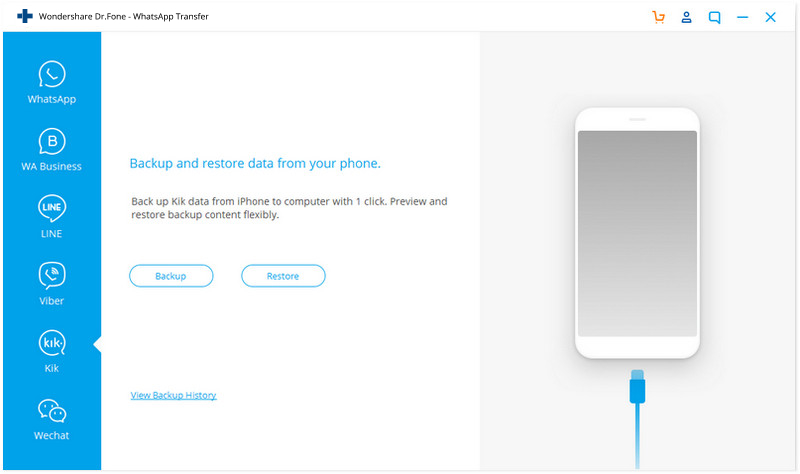
အဆင့် 2. သင်၏ Kik ချတ်များကို အရန်ကူးရန် စတင်ပါ။
"Backup" ခလုတ်ကိုနှိပ်ပါ၊ ပရိုဂရမ်သည်အလိုအလျောက်စတင်လိမ့်မည်။ လုပ်ငန်းစဉ်တစ်ခုလုံးတွင်၊ သင်သည် သင်၏စက်ပစ္စည်းကို အချိန်ပြည့်ချိတ်ဆက်ထားရန်သာ လိုအပ်ပြီး စောင့်ဆိုင်းပါ။
အရန်ကူးယူခြင်း လုပ်ငန်းစဉ် ပြီးမြောက်သောအခါ၊ အောက်ဖော်ပြပါ သတိပေးချက် မက်ဆေ့ချ်ကို တွေ့ရမည်ဖြစ်ပါသည်။
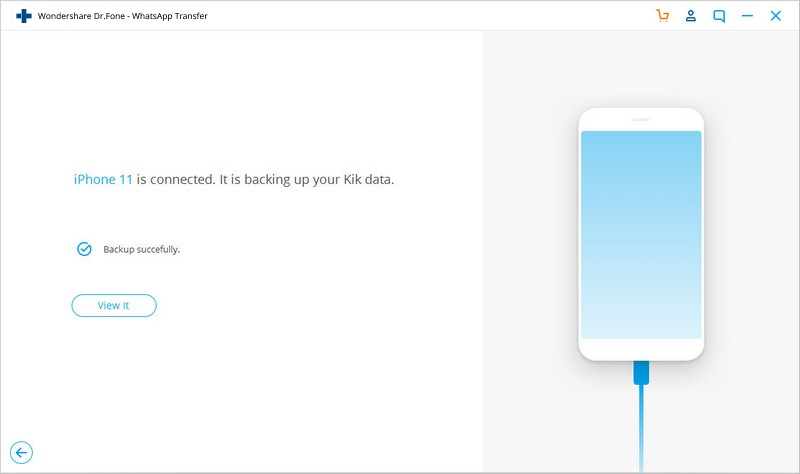
အရန်ဖိုင်ကို စစ်ဆေးပြီး အကြောင်းအရာကို ပြန်လည်ရယူခြင်း/ထုတ်ယူလိုပါက ဆက်လက်ဖတ်ရှုပါ။
အပိုင်း 2. ကွန်ပျူတာပေါ်တွင် Kik Chats ကို ပြန်ယူပါ သို့မဟုတ် ထုတ်ယူပါ။
အဆင့် 1. သင်၏ အရန်ဖိုင်များကို ကြည့်ရှုပါ။
အရန်ဖိုင်၏အကြောင်းအရာကိုစစ်ဆေးရန်၊ အထက်မျက်နှာပြင်ရှိ "ယခင်အရန်ဖိုင်ကိုကြည့်ရှုရန်" ကိုနှိပ်နိုင်သည်။
အဆင့် 2. သင်၏ backup ဖိုင်ကို Extract လုပ်ပါ။
၎င်းနောက်၊ သင်စစ်ဆေးလိုသောတစ်ခုကိုရွေးချယ်ပြီး "View" ခလုတ်ကိုနှိပ်ပါ။ ထို့နောက် သင်၏ backup ဖိုင်များကို ရွေးချယ်ပြီး "Export to PC" ကိုနှိပ်ခြင်းဖြင့် ၎င်းတို့ကို သင့်ကွန်ပျူတာသို့ ထုတ်ယူပါ။

Kik အရန်အကြောင်းအရာကို သင်ကြည့်ရှုနိုင်ပြီး စက်ပစ္စည်းသို့ ပြန်လည်ရယူရန် သို့မဟုတ် PC သို့ တင်ပို့ရန် လိုအပ်သည့်ဖိုင်များကို ရွေးချယ်နိုင်သည်။
မှတ်ချက် ။

အဆင့် 3. သင်၏ Kik ချတ်များကို ပြန်လည်ရယူပါ။
သင်၏ Kik မိတ္တူကို သင့်စက်ပစ္စည်းသို့ ပြန်လည်ရယူလိုပါက၊ ဆက်လက်ဆောင်ရွက်ရန် "Restore to Device" ကို နှိပ်ပါ။ Kik ချတ်များကို ပြန်လည်ရယူခြင်းသည် ခဏအတွင်း အပြီးသတ်ပါမည်။














